CAD圖紙繪制完成后,為了方便查看,正常情況下會需要將其打印出來,但有些圖紙很大,如果縮放打印會看不清楚,CAD怎么打印局部圖紙呢?下面和小編一起來了解一下浩辰CAD軟件中局部CAD圖紙打印的相關操作技巧吧!
CAD局部打印圖紙操作步驟:
首先在浩辰CAD軟件中打開圖紙文件,然后同時按住【Ctrl+P】,調出【打印–模型】對話框。在【打印區域】中點擊選擇【打印范圍】為【窗口】。如下圖所示:
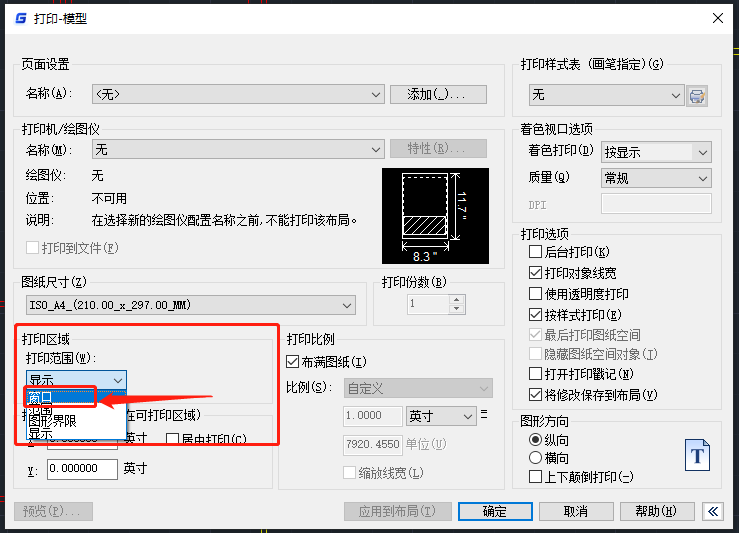
此時軟件會自動關閉【打印-模型】對話框,根據提示在圖紙中框選需要局部打印的窗口。如下圖所示:

指定打印區域后,會自動跳出【打印-模型】對話框,此時【打印范圍】中會多出【窗口】按鈕,點擊此按鈕可查看剛剛指定打印區域范圍。如下圖所示:
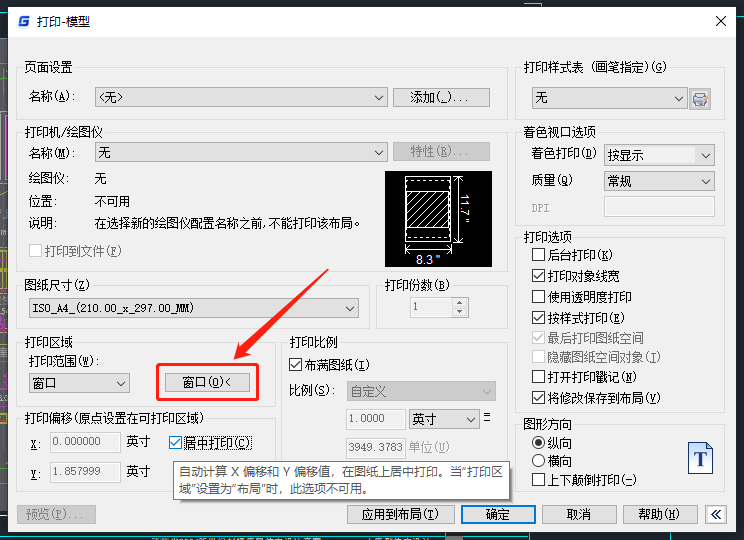
最后設置好其他CAD打印參數后點擊【確定】按鈕即可完成打印。打印效果如下圖所示:
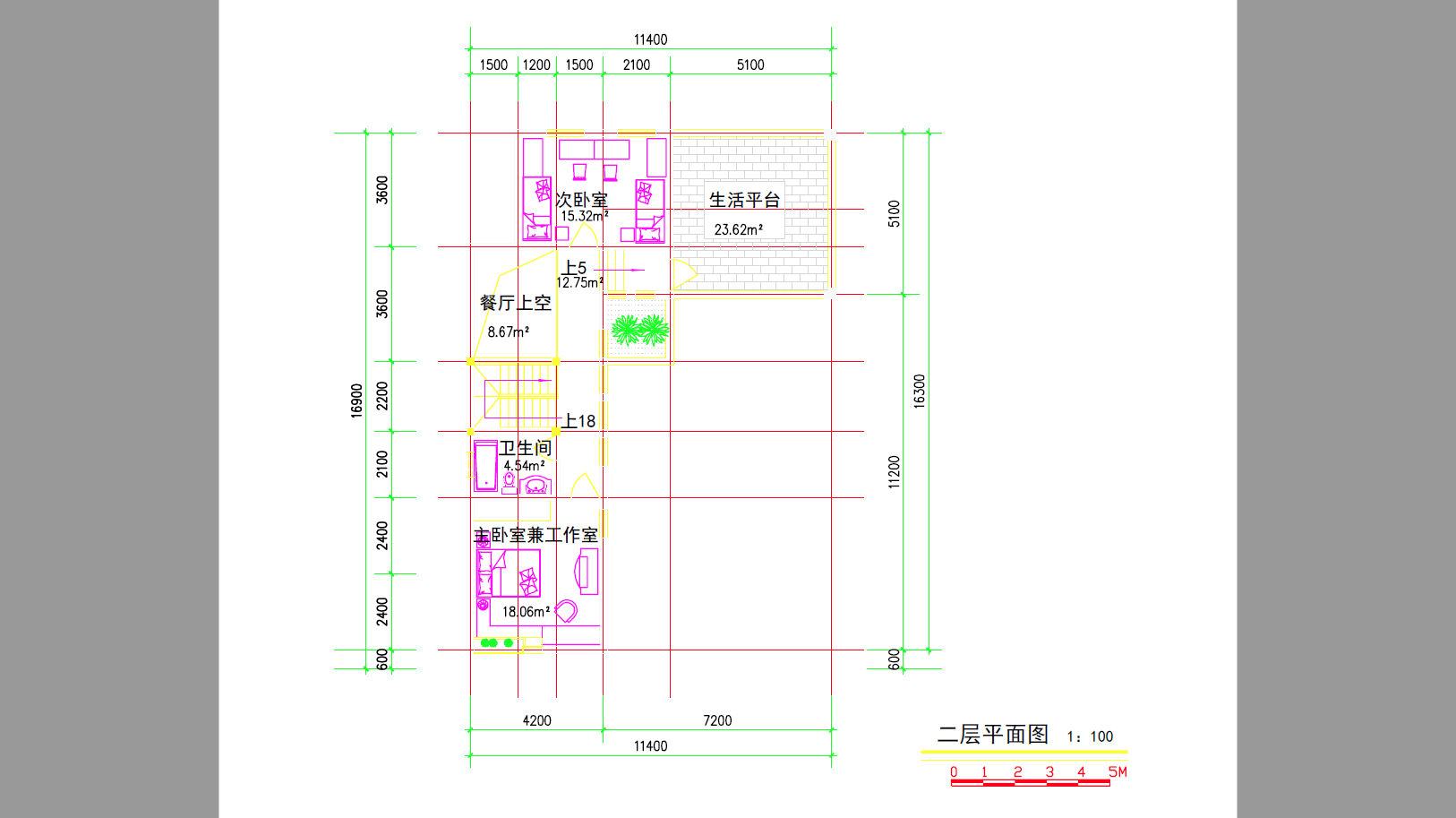
本篇CAD教程中小編給大家分享了浩辰CAD軟件中局部打印CAD圖紙的具體操作步驟,你學會了嗎?各位小伙伴在CAD繪圖中如果不知道CAD怎么打印局部圖紙的話可以參考上述步驟來操作哦!更多相關CAD教程請訪問浩辰CAD軟件官網教程專區查看。

2023-01-17

2019-05-08

2022-05-07

2022-04-06

2021-10-26
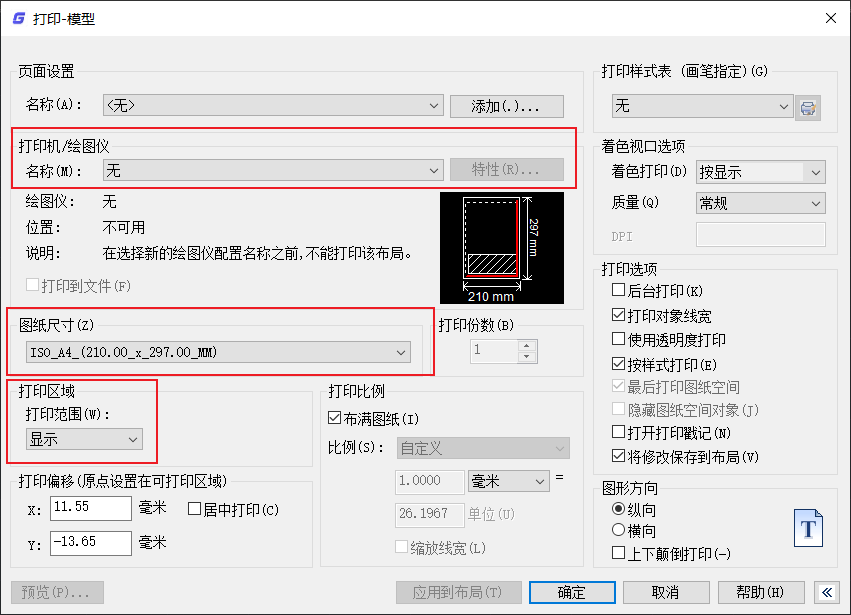
2021-05-24

2021-05-20

2021-03-08
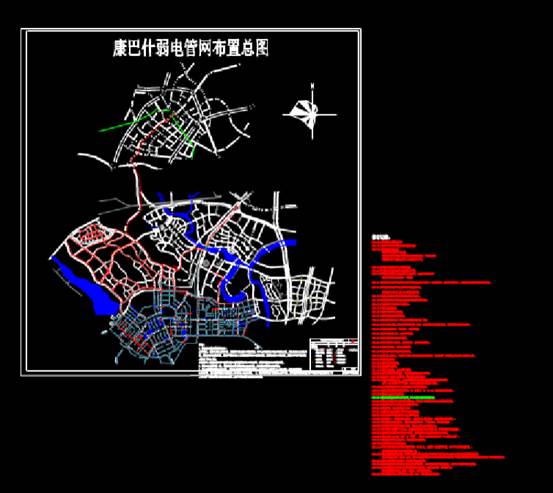
2020-06-10

2019-11-13
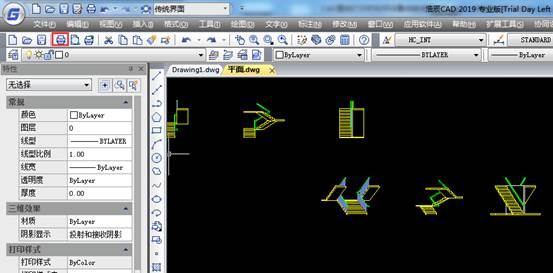
2019-09-02
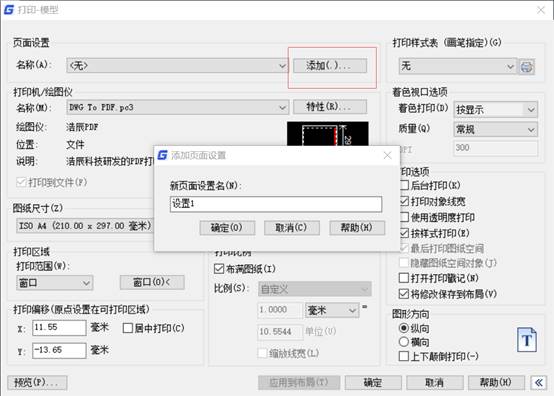
2019-08-23
